1、切换到桌面状态,找到“光影魔术手”并启动。

2、选择“浏览图片”,打开一张图片。
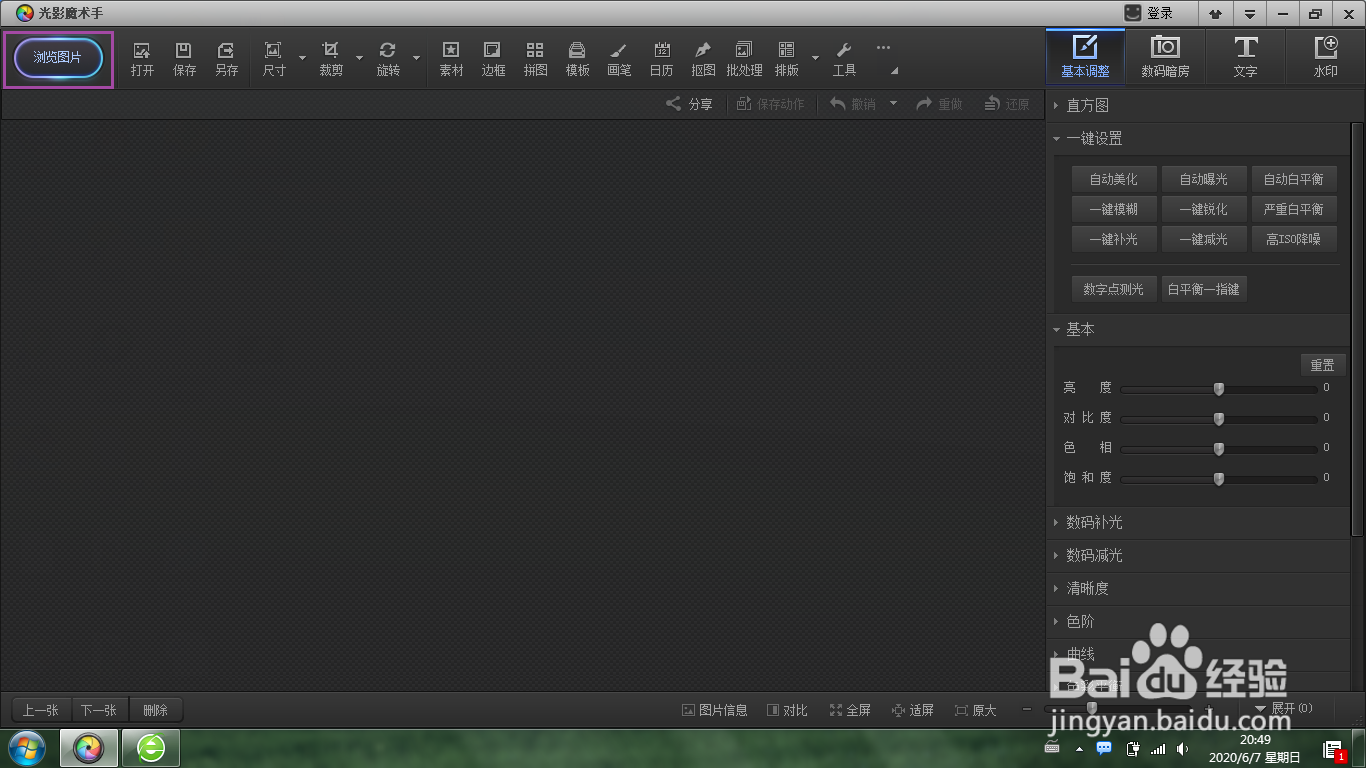
3、然后点击菜单栏中的“排版”工具。

4、点击旁边的小三角,选择“9张身份证照-5寸/3R相纸”。
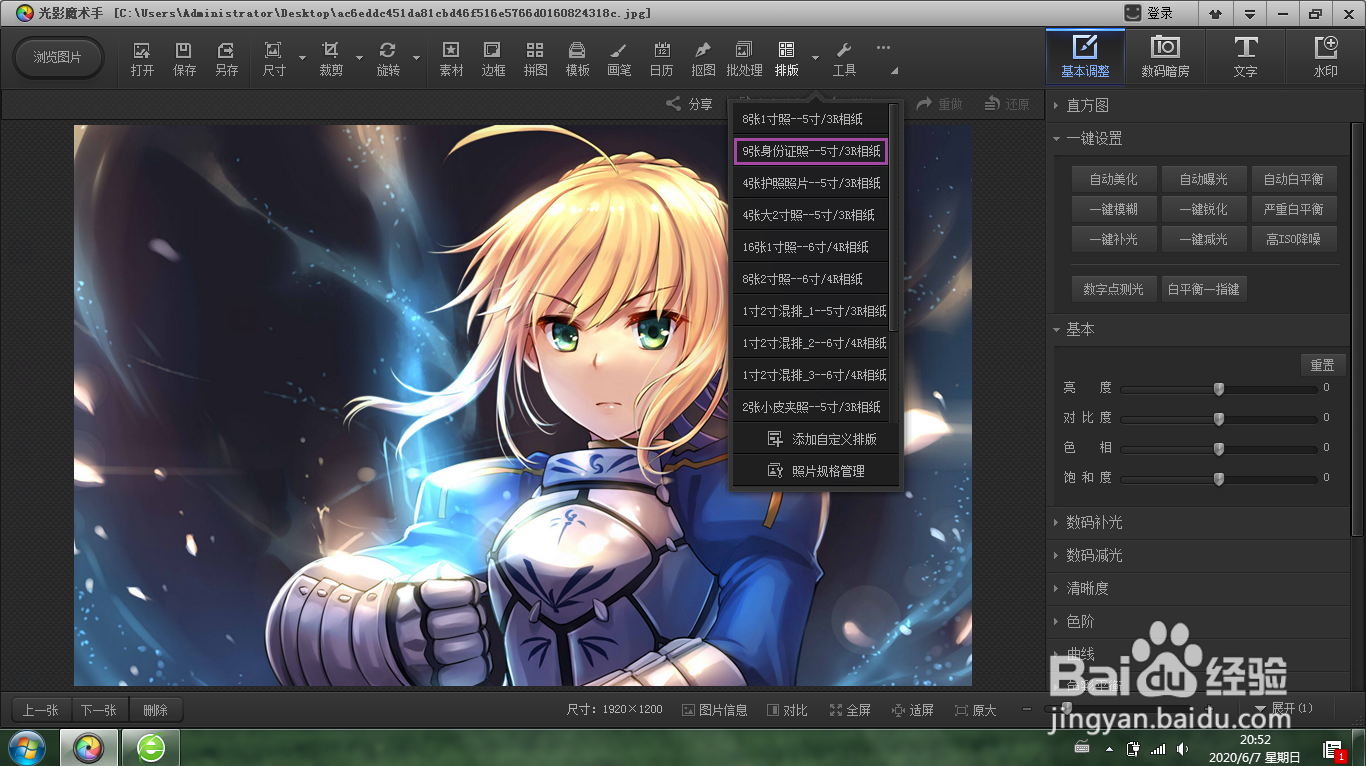
5、然后就会自动生成一个模版,没有问题我们就点击菜单栏中的“另存”。
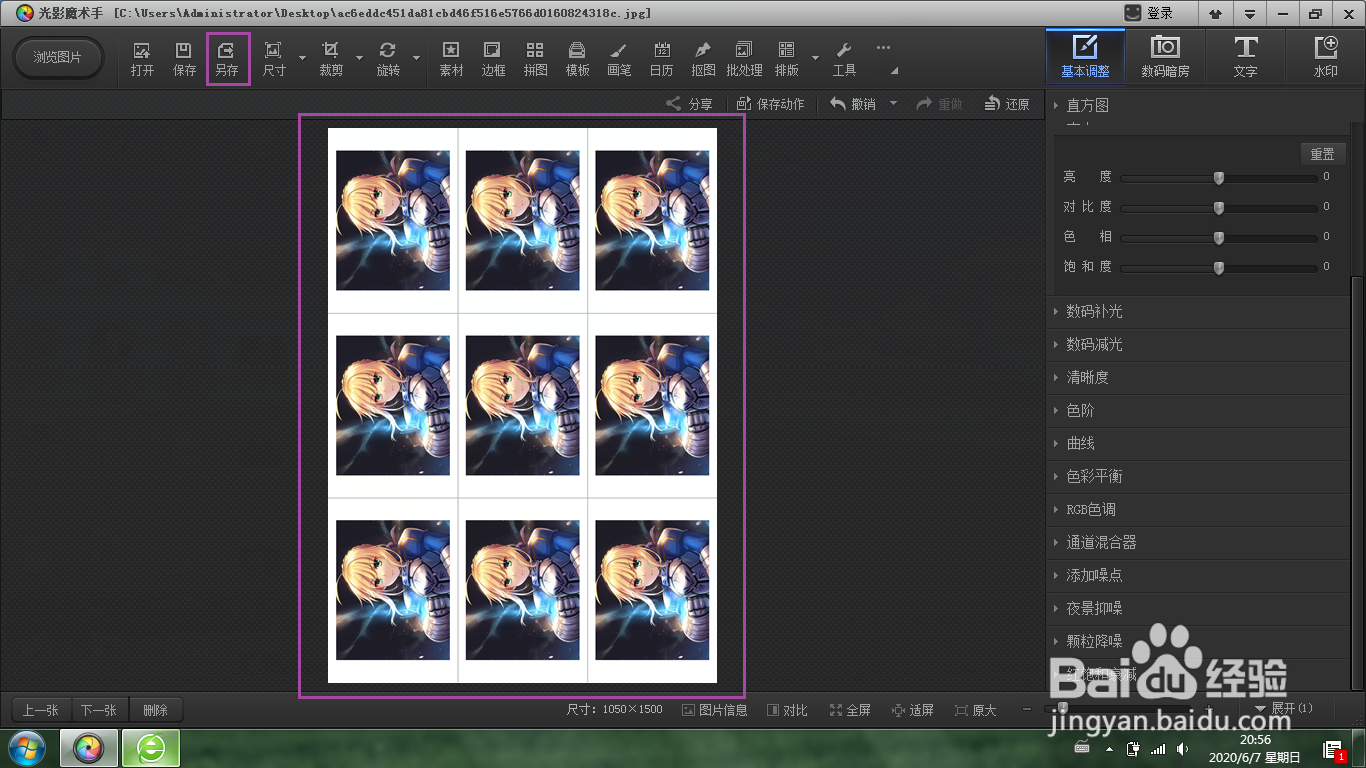
6、关闭程序,找到我们保存的路径,将位置改变一下,就可以了。

7、总结:1.打开光影魔术手2.选择一张图片3.使用9张身份证模版4.预览效果并改变方向即可
时间:2024-10-15 05:29:09
1、切换到桌面状态,找到“光影魔术手”并启动。

2、选择“浏览图片”,打开一张图片。
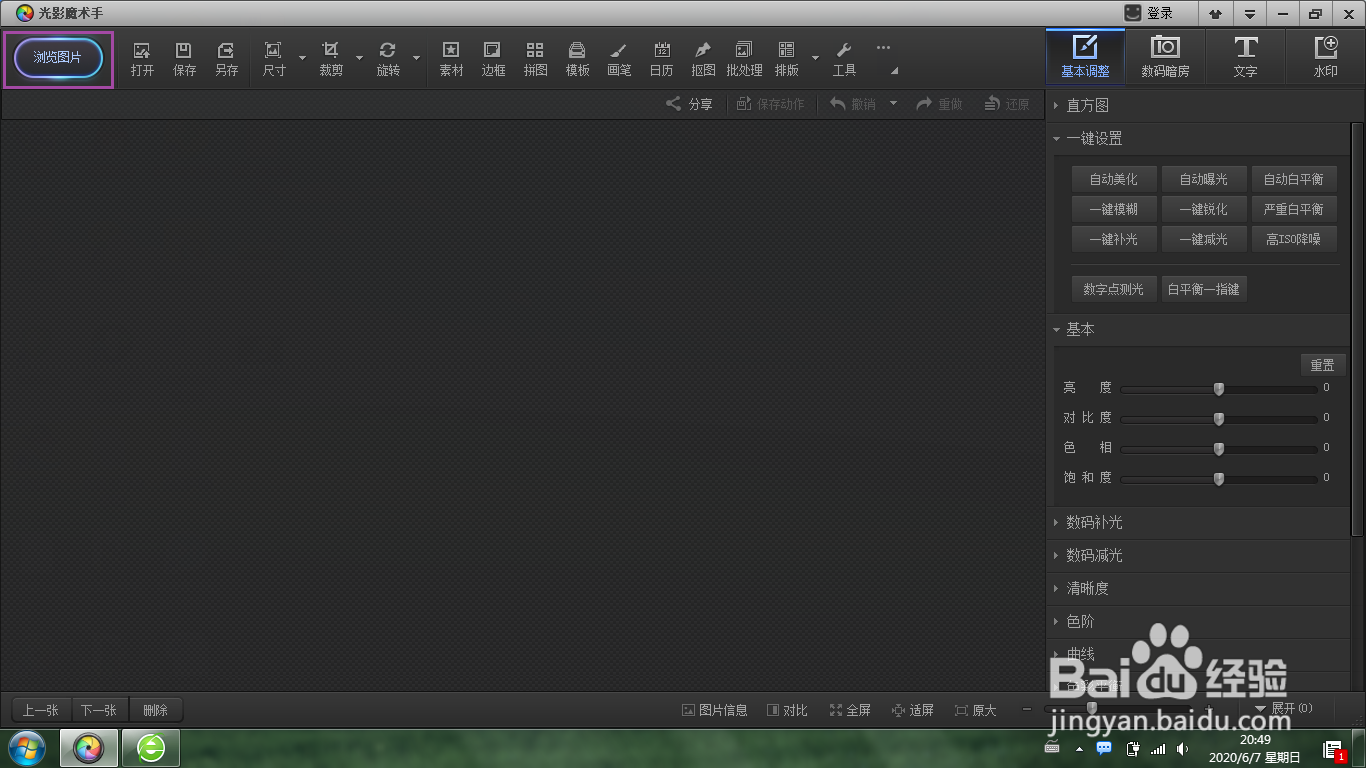
3、然后点击菜单栏中的“排版”工具。

4、点击旁边的小三角,选择“9张身份证照-5寸/3R相纸”。
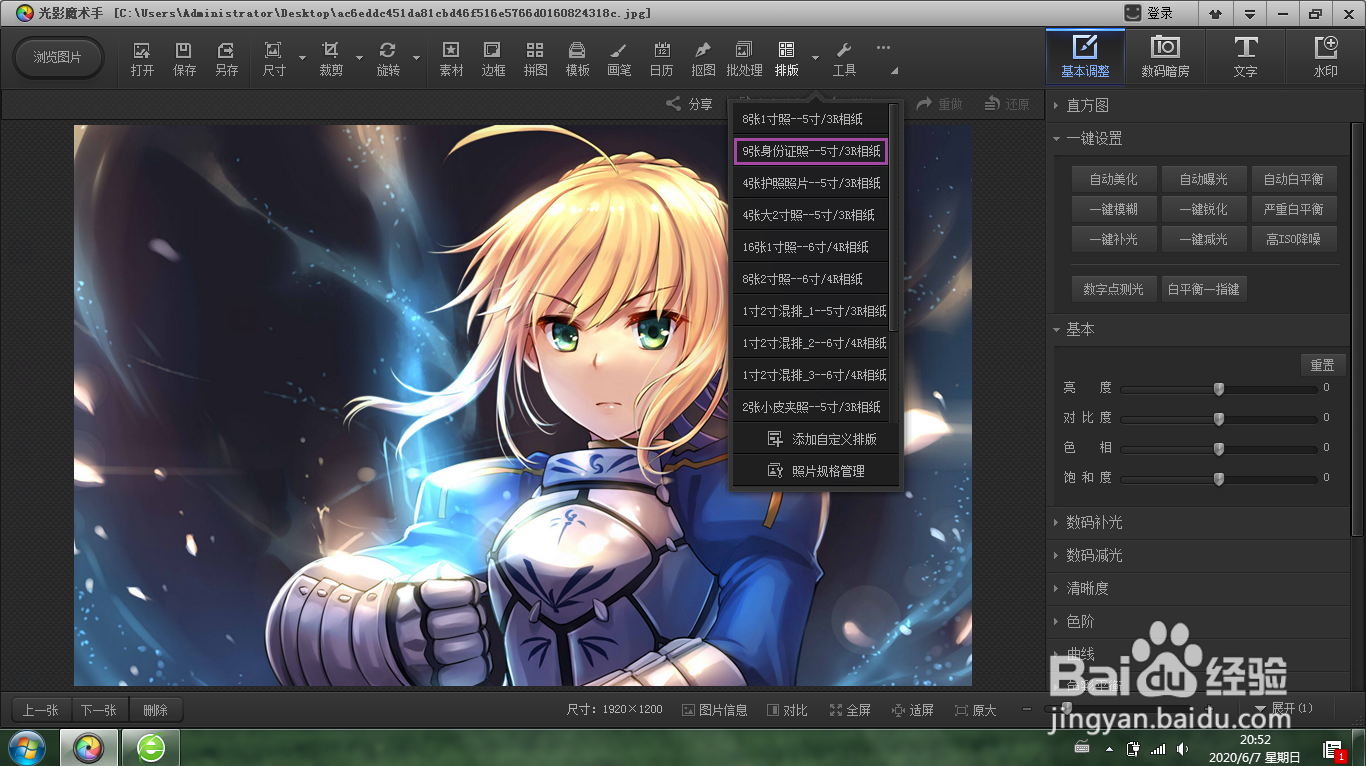
5、然后就会自动生成一个模版,没有问题我们就点击菜单栏中的“另存”。
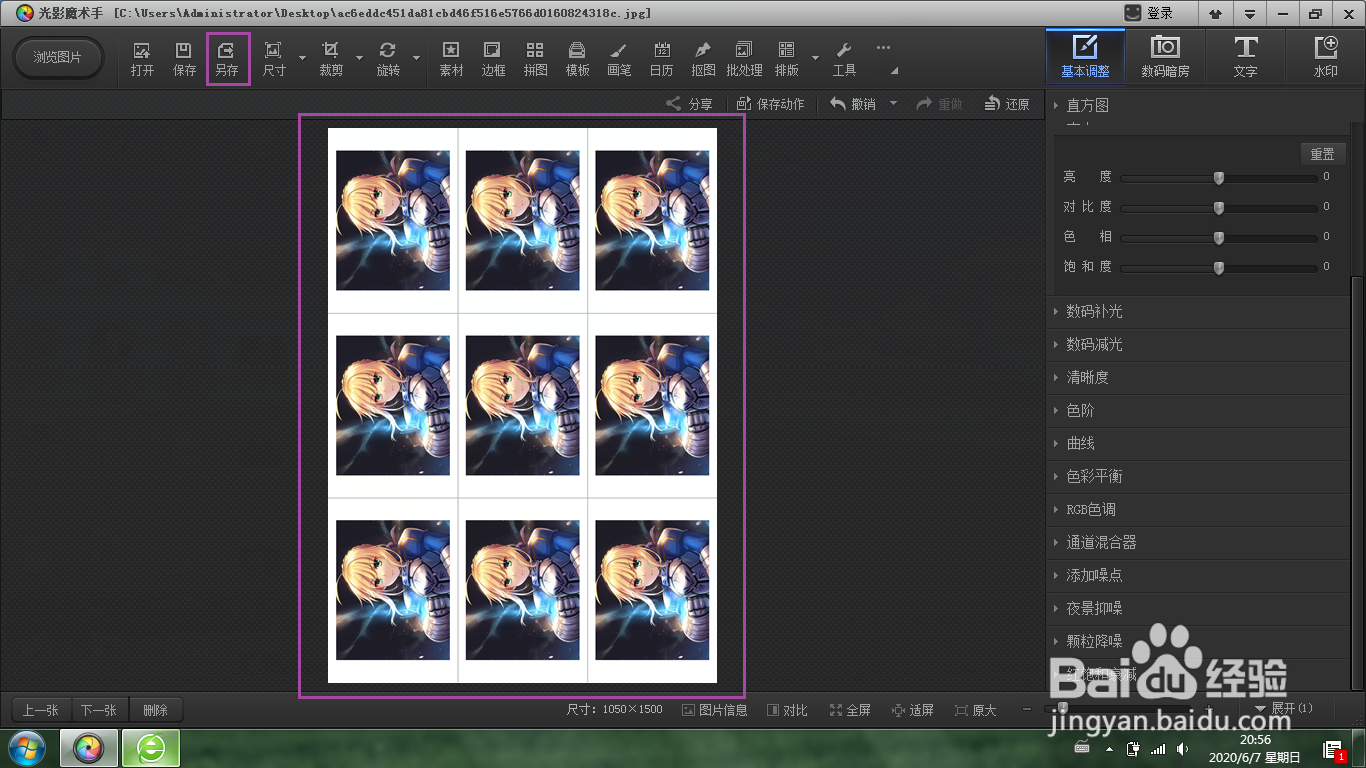
6、关闭程序,找到我们保存的路径,将位置改变一下,就可以了。

7、总结:1.打开光影魔术手2.选择一张图片3.使用9张身份证模版4.预览效果并改变方向即可
